Kako sešteti unikatne vrednosti na podlagi meril v Excelu?
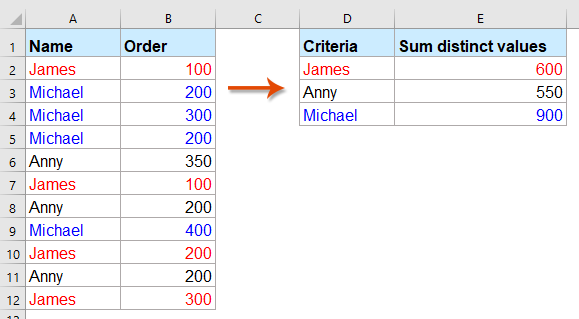
Na primer, zdaj imam nabor podatkov, ki vsebujejo stolpca Ime in Naročilo, da v stolpcu Naročilo seštejem samo enolične vrednosti na podlagi stolpca Ime, kot je prikazano na sliki spodaj. Kako hitro in enostavno rešiti to nalogo v Excelu?
Seštejte unikatne vrednosti na podlagi enega ali več meril s formulami matrike
Seštejte unikatne vrednosti na podlagi enega ali več meril s formulami matrike
Če želite v drugem stolpcu sešteti samo enolične vrednosti na podlagi meril, uporabite spodnjo formulo:
1. Kopirajte ali v prazno celico vnesite naslednjo formulo matrike:
Opombe: V zgornji formuli, A2: A12 je podatki stolpca vsebujejo vrednost pogoja, D2 je pogoj, na podlagi katerega želite sešteti vrednosti, B2: B12 je stolpec vsebuje vrednosti, ki jih želite sešteti.
2. Nato pritisnite Ctrl + Shift + Enter tipke skupaj, da dobite prvi skupni rezultat, nato pa izberite to celico formule in povlecite ročico za polnjenje navzdol do celic, da dobite vse skupne vrednosti za vsak element. Oglejte si posnetek zaslona:
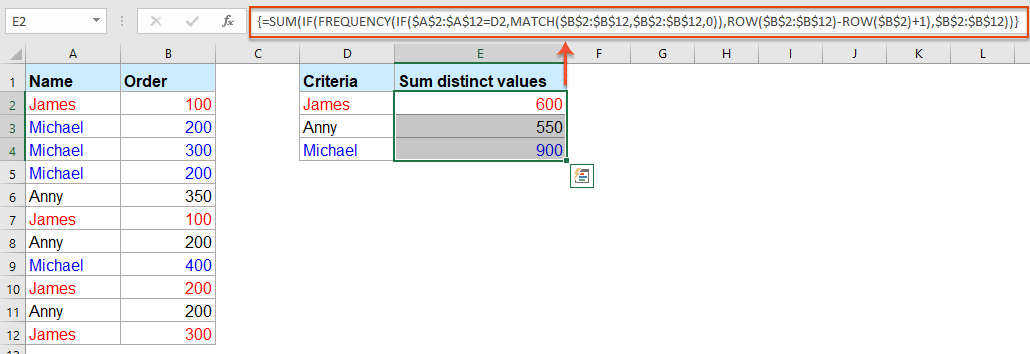
nasveti: Če morate vse enolične vrednosti sešteti na podlagi dveh meril, uporabite spodnjo formulo:

Več relativnih člankov:
- Seštejte več stolpcev na podlagi posameznih meril v Excelu
- V Excelu boste morda vedno morali sešteti več stolpcev na podlagi enega merila. Na primer, imam vrsto podatkov, kot je prikazano na spodnji sliki zaslona, zdaj želim dobiti skupne vrednosti KTE v treh mesecih - januar, februar in marec.
- Vlookup in seštevki v vrsticah ali stolpcih v Excelu
- Uporaba funkcije vlookup in sum vam pomaga hitro ugotoviti navedena merila in hkrati sešteti ustrezne vrednosti. V tem članku vam bomo pokazali dve metodi za iskanje in seštevanje prve ali vseh ujemajočih se vrednosti v vrsticah ali stolpcih v Excelu.
- Vsote vrednosti glede na mesec in leto v Excelu
- Če imate obseg podatkov, stolpec A vsebuje nekaj datumov, stolpec B pa število naročil, zdaj morate v drugem stolpcu sešteti številke glede na mesec in leto. V tem primeru želim izračunati skupno število naročil iz januarja 2016, da dobim naslednji rezultat. In v tem članku bom govoril o nekaj trikih za reševanje tega dela v Excelu.
- Vsote vrednosti na podlagi besedilnih meril v Excelu
- Ste v Excelu že kdaj poskusili sešteti vrednosti na podlagi drugega stolpca besedilnih meril? Na primer, v delovnem listu imam nabor podatkov, kot je prikazano na spodnji sliki zaslona. Zdaj želim sešteti vse številke v stolpcu B, ki ustrezajo besedilnim vrednostim v stolpcu A, ki izpolnjujejo določeno merilo, na primer seštevanje števil celice v stolpcu A vsebuje KTE.
- Vrednosti vsote na podlagi izbire spustnega seznama v Excelu
- Kot je prikazano na spodnji sliki zaslona, imate tabelo, ki vsebuje stolpec Kategorija in stolpec Količina, in ustvarili ste spustni seznam za preverjanje veljavnosti podatkov, ki vsebuje vse kategorije. Ko na spustnem seznamu izberete katero koli kategorijo, želite v stolpcu B povzeti vse ustrezne vrednosti celic in rezultat zapolniti v določeno celico. Na primer, ko na spustnem seznamu izberete kategorijo CC, morate v celicah B5 in B8 sešteti vrednosti in dobiti skupno število 40 + 70 = 110. Kako to doseči? Metoda v tem članku vam lahko pomaga.
Najboljša orodja za pisarniško produktivnost
Kutools za Excel rešuje večino vaših težav in poveča vašo produktivnost za 80%
- Vrstica Super Formula (enostavno urejanje več vrstic besedila in formule); Bralna postavitev (enostavno branje in urejanje velikega števila celic); Prilepite v filtrirani obseg...
- Združi celice / vrstice / stolpce in vodenje podatkov; Vsebina razdeljenih celic; Združite podvojene vrstice in vsoto / povprečje... prepreči podvojene celice; Primerjaj obsege...
- Izberite Duplicate ali Unique Vrstice; Izberite prazne vrstice (vse celice so prazne); Super Find in Fuzzy Find v mnogih delovnih zvezkih; Naključna izbira ...
- Natančna kopija Več celic brez spreminjanja sklica formule; Samodejno ustvarjanje referenc na več listov; Vstavi oznake, Potrditvena polja in še več ...
- Priljubljene in hitro vstavite formule, Obsegi, grafikoni in slike; Šifriraj celice z geslom; Ustvari poštni seznam in pošiljanje e-pošte ...
- Izvleček besedila, Dodaj besedilo, Odstrani po položaju, Odstrani presledek; Ustvari in natisni vmesne seštevke strani Pretvarjanje med vsebino celic in komentarji...
- Super filter (shranite in uporabite sheme filtrov za druge liste); Napredno razvrščanje glede na mesec / teden / dan, pogostost in drugo; Poseben filter s krepko, ležeče ...
- Združite delovne zvezke in delovne liste; Spoji tabele na podlagi ključnih stolpcev; Razdelite podatke na več listov; Paketna pretvorba xls, xlsx in PDF...
- Razvrščanje vrtilne tabele po številka tedna, dan v tednu in še več ... Prikaži odklenjene, zaklenjene celice po različnih barvah; Označite celice s formulo / imenom...

- Omogočite urejanje in branje z zavihki v Wordu, Excelu, PowerPointu, Publisher, Access, Visio in Project.
- Odprite in ustvarite več dokumentov v novih zavihkih istega okna in ne v novih oknih.
- Poveča vašo produktivnost za 50%in vsak dan zmanjša na stotine klikov miške za vas!
